
 色が出ない、色が薄い(Mac OS Xの場合)
色が出ない、色が薄い(Mac OS Xの場合)下記項目1〜3を順にお試し下さい。
【対処方法】プリンタドライバの「インクカートリッジ交換」よりプリンタヘッドを移動させ、再度カートリッジをカチっと音がするまで、まっすぐ奥に差し込んで下さい。
パソコン(Mac OS Xの場合)デスクトップ画面より、リンゴマーク(1)→システム環境設定(2)→「プリンタとスキャナ」(3)の順に選択して下さい

左メニュー「EPSON PX-437A Series」(1)を選択後、「オプションとサプライ」(2)を選択する
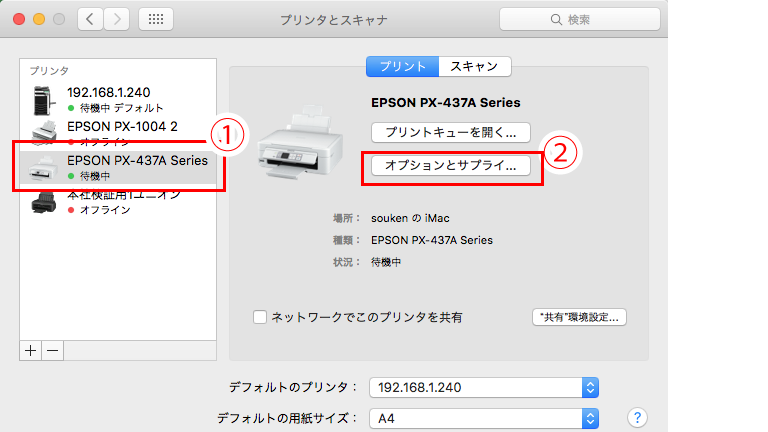
「ユーティリティ」(1)→「プリンタユーティリティを開く」(2)を押す

「インクカートリッジ交換」(1)→「次へ」(2)を押してへ画面に従って進んでください
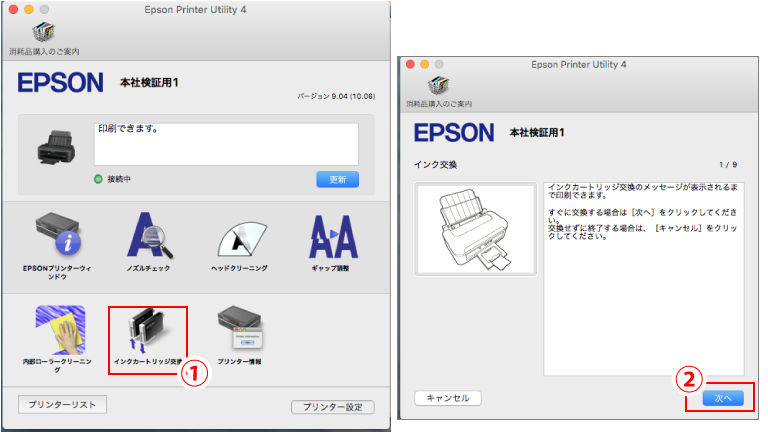
プリンタヘッドが交換位置に来ましたら、インクをセットしている状態で黄色のテープあるいは透明シリコンキャップを外して下さい

【対処方法】パソコンよりプリンタドライバの「インクカートリッジ交換」(手順1)よりプリンタヘッドを移動させ、カートリッジの残量を確認する。
インク残量は目視で見た時の残量が、画像の白いラインの下の量で交換が必要です

※賞味期限切れインクカートリッジは使用しないでください。
お持ちであれば、新品のカートリッジでインクの交換を行ってください。
ない場合はWEBショップよりご購入ください。
※食用可食性インクカートリッジ 購入ページ
http://soken-creative.com/?mode=cate&cbid=2409150&csid=1
【対処方法】
パソコン(Mac OS Xの場合)デスクトップ画面より、リンゴマーク(1)→システム環境設定(2)→「プリンタとスキャナ」(3)の順に選択して下さい

左メニュー「EPSON PX-437A Series」(1)を選択後、「オプションとサプライ」(2)を選択する
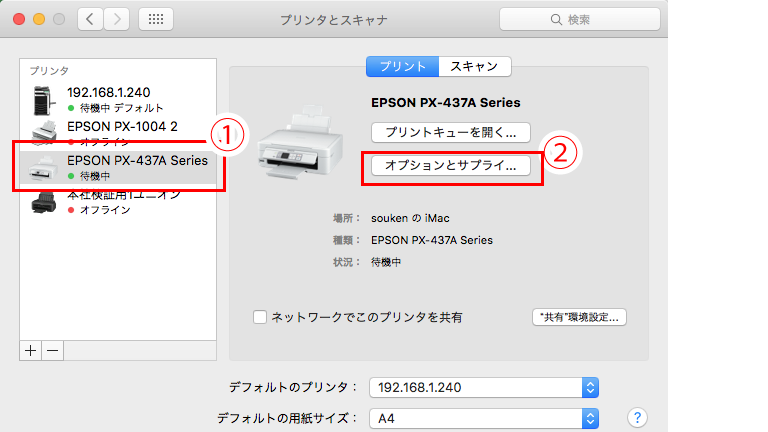
「ユーティリティ」(1)→「テストページをプリント」(2)を押して、OKを押す
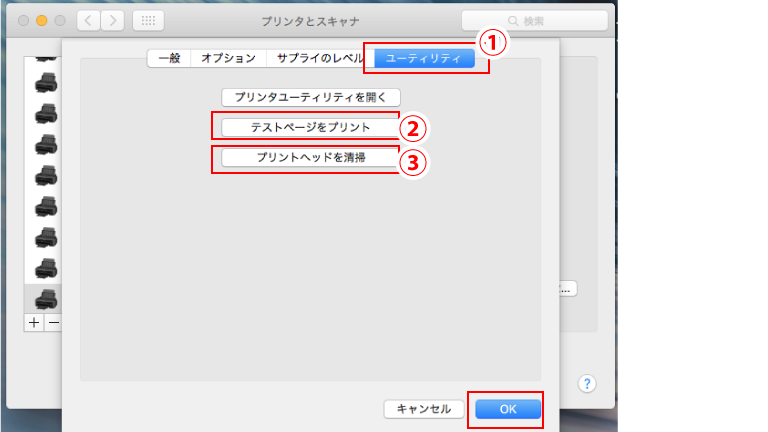
A4普通紙をプリンタにセットし、印刷を行ってください。
印刷結果でインク欠けがある場合、ヘッドクリーニングを行ってください
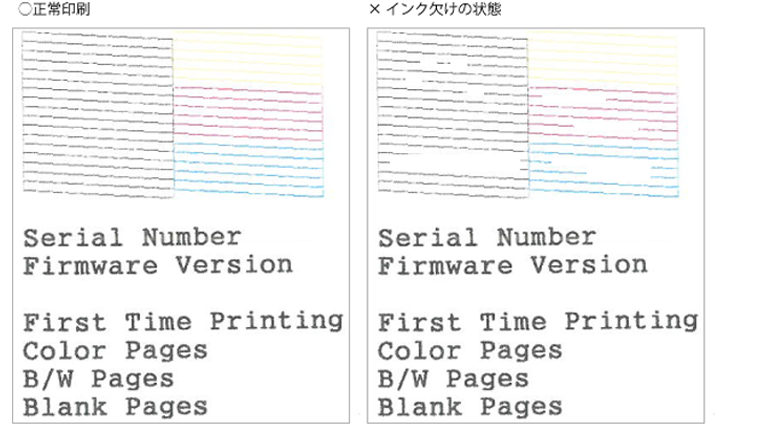
「ユーティリティ」(1)→「プリントヘッドを清掃」(3)を押して、OKを押す
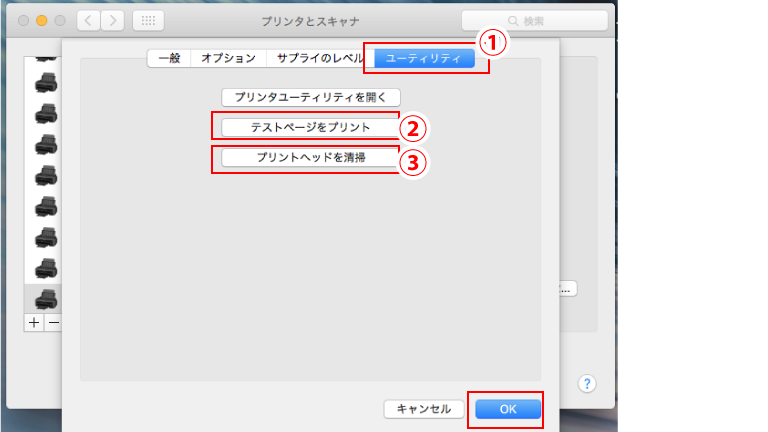
ノズルチェックパターンの印刷とヘッドクリーニングは交互に1日3回まで行ってください。
※3回以上行っても復旧しない場合は、8時間以上置いてから再度確認して頂く
ノズルチェックで正常にインクが出ている場合は、本番印刷が可能です。
翌日もう1度ノズルチェックとヘッドクリーニングをしていただいても変化のない場合、修理が必要です。ご連絡下さい。
※メールにて修理依頼する
https://secure.shop-pro.jp/?mode=inq&shop_id=PA01199322
また、インクカートリッジの底面のインク穴を確認し、他の色が混じっている場合、ヘッド洗浄もしくは交換のお修理をおすすめいたします。
| 日 | 月 | 火 | 水 | 木 | 金 | 土 |
|---|---|---|---|---|---|---|
| 1 | 2 | 3 | 4 | 5 | 6 | |
| 7 | 8 | 9 | 10 | 11 | 12 | 13 |
| 14 | 15 | 16 | 17 | 18 | 19 | 20 |
| 21 | 22 | 23 | 24 | 25 | 26 | 27 |
| 28 | 29 | 30 |
| 日 | 月 | 火 | 水 | 木 | 金 | 土 |
|---|---|---|---|---|---|---|
| 1 | 2 | 3 | 4 | |||
| 5 | 6 | 7 | 8 | 9 | 10 | 11 |
| 12 | 13 | 14 | 15 | 16 | 17 | 18 |
| 19 | 20 | 21 | 22 | 23 | 24 | 25 |
| 26 | 27 | 28 | 29 | 30 | 31 |
ゴールデンウィーク休業日:2024年4月27日(土)〜2024年5月6日(木)まで
休業中に頂きましたご注文は2024年5月7日(火)より順次対応致します。
■ご注文最終受付日は4月25日(木)まで(在庫商品に限る)
※銀行振込でのお支払いの場合、ご注文受付最終日までに確認出来た場合に限る。
プリンター代替機の最終受付日は4月26日(金)正午まで(在庫商品に限る)
※銀行振込でのお支払いの場合、ご注文受付最終日の正午までに確認出来た場合に限る。